Miglior launcher Android
Dopo aver acquistato un dispositivo Android, ti stai chiedendo se è possibile personalizzarlo, installando un launcher alternativo. Alcuni tuoi amici ti hanno infatti spiegato che il launcher è un’app che si sostituisce alla schermata home predefinita e che permette di modificare l’interfaccia utente della stessa. L’argomento è di tuo interesse e, dal momento in cui vorresti farlo, ti stai chiedendo qual è il miglior launcher Android.
Benissimo, se le cose stanno proprio in questo modo, non preoccuparti: sono qui, pronto ad aiutarti e guidarti alla scoperta di queste particolari applicazioni. Nel corso di questo tutorial, ti illustrerò nel dettaglio quelli che ritengo siano i launcher maggiormente degni di nota e ti spiegherò passo dopo passo come utilizzarli per la personalizzazione del tuo device da cima a fondo. Non preoccuparti, anche se non conosci ancora bene il funzionamento del sistema operativo Android, sono sicuro che, seguendo le mie indicazioni, riuscirai a installare il launcher più adatto alle tue esigenze.
Che ne dici di iniziare subito? Mettiti seduto comodo, prenditi qualche minuto di tempo libero, afferra il tuo dispositivo Android, scarica e installa le app dei launcher di cui ti parlerò in questo mio tutorial e sono sicuro che ne sarai entusiasta. Sei pronto per iniziare? Sì? Benissimo! Ti auguro una buona lettura e soprattutto un buon “lavoro”!
Indice
Miglior launcher Android gratis
Non vedi davvero l’ora di scoprire qual è il miglior launcher Android gratis? In realtà vi sono diversi launcher alternativi davvero molto validi, la cui scelta dipende esclusivamente dal tuo gusto estetico e dalle tue necessità.
Mettiti comodo e dai un’occhiata alle soluzioni che sto per proporti nei prossimi paragrafi.
Microsoft Launcher
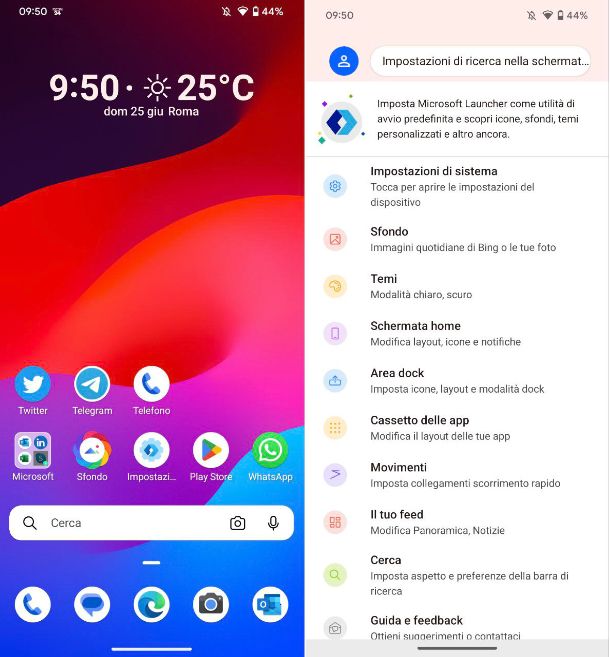
Un primo launcher molto valido è Microsoft Launcher, che come suggerisce il nome, è realizzato dalla famosa azienda produttrice del sistema operativo Windows per PC. Anche in questo caso, il launcher è basato sul launcher stock di Android, ma sono presenti diverse opzioni di personalizzazione ed è legato ai diversi servizi offerti dall’azienda, come la suite Microsoft 365, il motore di ricerca Bing e Microsoft Start, che permette di accedere a una sezione di notizie direttamente dalla pagina più a sinistra del launcher. Puoi scaricarlo gratuitamente dal Play Store e store alternativi.
Una volta scaricato e installato, aprilo, tocca sul pulsante Inizia posto in basso e poi concedi tutti i permessi richiesti. Successivamente, procedi con una prima configurazione (potrai modificare comunque ogni aspetto successivamente): scegli lo sfondo, decidi se effettuare o meno l’accesso con un account Microsoft, seleziona le tue app preferite e poi tocca sul pulsante Andiamo per completare la procedura. A schermo comparirà subito la schermata principale del launcher, con un pop-up che ti chiederà di impostarlo come predefinito: per procedere, dunque, tocca sul pulsante Imposta come predefinito e poi seleziona Microsoft Launcher dall’elenco che appare.
Una volta fatto questo, puoi procedere con la sua personalizzazione. Per farlo, effettua un pinch in sulla schermata principale del launcher e, dal menu che appare, tocca sul pulsante Impostazioni di Launcher. Da questo menu potrai andare a personalizzare ogni aspetto del dispositivo.
Ad esempio, facendo tap sulla voce Sfondo, puoi decidere se utilizzare una delle tue foto o gli sfondi di Bing che cambieranno giornalmente. Facendo tap sulla voce Temi, invece, potrai decidere se abilitare il tema chiaro o scuro (o mantenerlo automatico), l’opacità, la sfocatura e altro ancora. Ovviamente, non manca la possibilità di personalizzare la schermata home, la dock e il cassetto delle app, andando a scegliere il tipo di griglia, l’aspetto delle icone e delle cartelle e persino decidere se nascondere alcune app.
Niagara Launcher
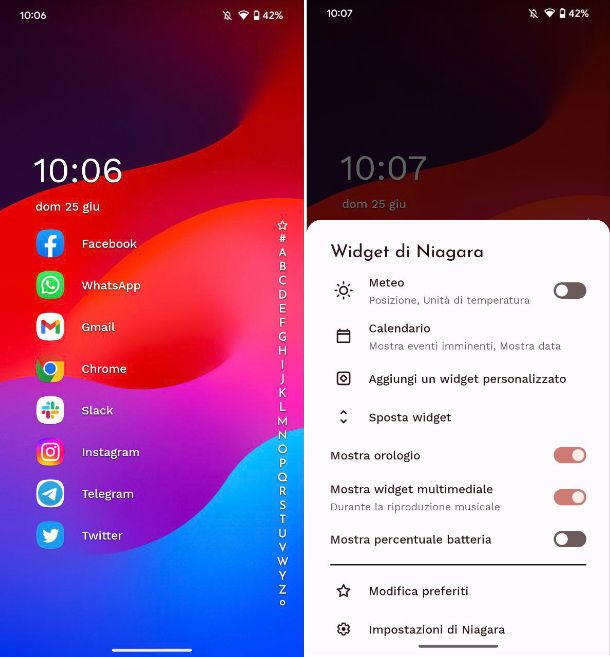
L’ultimo launcher di cui voglio parlarti si chiama Niagara Launcher ed è la scelta migliore se sei un amante del minimal e della semplicità. I suoi principali punti di forza, infatti, sono l’estrema ottimizzazione, il suo design minimal e il fatto di rendere tutto accessibile con una sola mano. Puoi scaricarlo gratuitamente dal Play Store e store alternativi.
Una volta scaricato e installato, aprilo e tocca sul pulsante Accetta e continua. Nella schermata successiva, seleziona le tue app preferite (massimo 8) e tocca sull’icona con la spunta posta in basso a destra. Una volta fatto questo ti ritroverai subito nella schermata principale. Per impostare il launcher come predefinito non devi far altro che toccare sulla voce Certo posta sotto alla domanda che ti chiede di impostarlo come predefinito: seleziona Niagara Launcher dal menu che appare.
Nella schermata principale troverai subito elencate le 8 app che hai selezionato in precedenza, mentre per aprire tutte le altre ti basta scorrere con il dito lungo l’elenco alfabetico posto lateralmente. Per accedere alle principali opzioni di personalizzazione, invece, tieni premuto sulla schermata principale e, dal menu che appare, potrai subito decidere se abilitare o meno il meteo, l’orologio, il widget multimediale, la percentuale di batteria o aggiungere un widget personalizzato.
Se, invece, desideri accedere a tutte le impostazioni del launcher, fai tap sulla voce Impostazioni di Niagara. Nella schermata che compare potrai decidere di abilitare ulteriori funzionalità o modificare l’aspetto (ad esempio le icone o il carattere). Se desideri ampliare ulteriormente le possibilità di personalizzazione, invece, è presente anche la versione Niagara Pro, disponibile al prezzo di 9,99 euro all’anno (7 giorni di prova gratuita) o 28,99 euro una tantum.
Altri launcher Android
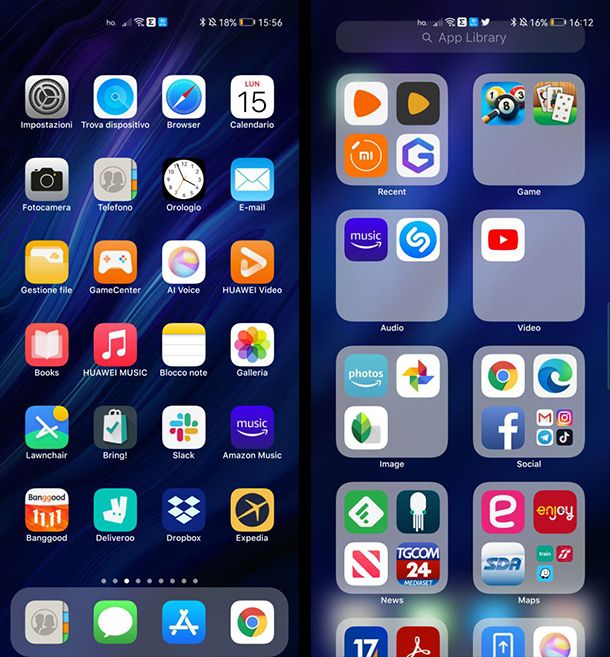
Nessuno dei launcher che ti ho proposto in precedenza ti ha colpito particolarmente, per cui ti stavi chiedendo se esistono anche altri launcher Android validi? Nessun problema, in questo caso dai un’occhiata ai launcher che trovi qui di seguito.
- Launcher iOS 16 — launcher perfetto se desideri trasformare l’interfaccia del tuo smartphone e renderlo praticamente identica a quella di un iPhone. Se desideri completare l’opera di personalizzazione, inoltre, puoi scaricare le altre app complementari, ovvero quella del blocco schermo e del centro di controllo. Maggiori info qui.
- POCO Launcher — si tratta del launcher sviluppato da Xiaomi per gli smartphone del brand POCO. È ricco di opzioni di personalizzazione, è molto veloce ed è caratterizzato da un cassetto delle app dove le app possono anche essere divise per categorie o per colori dominanti (il colore dell’icona dell’app).
Miglior launcher Android Auto
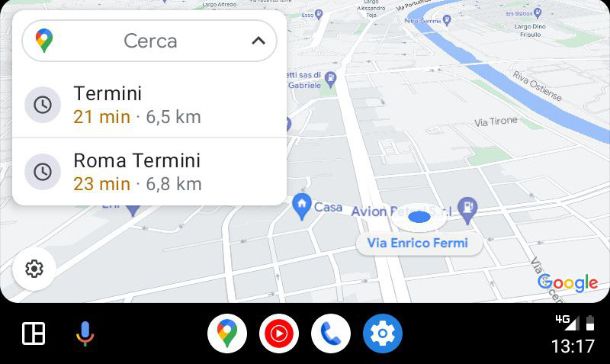
Da quando hai acquistato la tua nuova auto con il suo nuovo sistema di infotainment utilizzi praticamente quotidianamente Android Auto. Da buon utente Android, però, ti piacerebbe poterlo personalizzare a tuo piacimento, per cui sei alla ricerca del miglior launcher Android Auto.
In questo caso ho brutte notizie per te. Purtroppo l’interfaccia grafica di Android Auto non può essere modificata o sostituita con un launcher alternativo. L’unica cosa che puoi fare, con l’ultima versione rilasciata, è modificare il layout. Per farlo, dallo schermo della tua auto fai tap sull’app Impostazioni, riconoscibile dall’icona di un ingranaggio, tocca sulla voce Personalizza layout e poi seleziona quello che preferisci: Navigazione più vicino al conducente oppure Media più vicino al conducente.
Miglior launcher Android TV
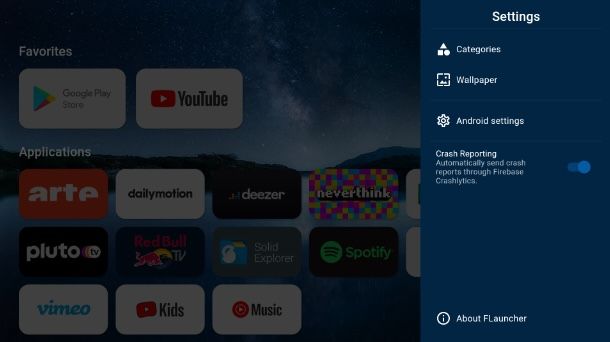
La tua smart TV è dotata del sistema operativo Android TV e, per quanto apprezzi la sua grafica, ti piacerebbe poterla personalizzare un po’, esattamente come fai con il tuo smartphone. Per tale motivo, vorresti capire qual è il miglior launcher Android TV.
In questo caso, un launcher alternativo che ti consiglio di utilizzare è FLauncher, che puoi scaricare gratuitamente dal Play Store della tua TV. La principale funzionalità di questo launcher è che permette di visualizzare anche le app che non sono compatibili ufficialmente con Android TV (magari installate manualmente). Inoltre, offre anche diverse funzionalità di personalizzazione dedicate agli sfondi, categorie, griglie delle app e altro ancora.

Autore
Salvatore Aranzulla
Salvatore Aranzulla è il blogger e divulgatore informatico più letto in Italia. Noto per aver scoperto delle vulnerabilità nei siti di Google e Microsoft. Collabora con riviste di informatica e cura la rubrica tecnologica del quotidiano Il Messaggero. È il fondatore di Aranzulla.it, uno dei trenta siti più visitati d'Italia, nel quale risponde con semplicità a migliaia di dubbi di tipo informatico. Ha pubblicato per Mondadori e Mondadori Informatica.






